Si të shikoni paraprakisht dokumentin tuaj Word 2013 përpara printimit

Zbuloni se si të shikoni paraprakisht dokumentin tuaj Word 2013 përpara printimit për të shmangur surprizat e pakëndshme.
Në Office 2011 për Mac, një kornizë është një enë që rrethon objektet, të tilla si fotografitë dhe grafikët. Ju përdorni një kornizë kur teksti ose grafika juaj përmban komente, shenja komentesh ose shenja referimi shënimesh, në mënyrë që t'i poziciononi saktësisht brenda një dokumenti dhe të kontrolloni rrjedhën e tekstit rreth kornizës. Kornizat janë kontejnerë të dobishëm sepse mund të vendosni të gjitha llojet e gjërave brenda tyre. Këtu janë disa informacione të dobishme rreth kornizave:
Ju mund të poziciononi kornizat kudo në një faqe duke zvarritur.
Mund ta mbështillni tekstin rreth një kornize, megjithëse merrni vetëm dy nga opsionet e shumta të mbështjelljes për kornizat: Asnjë dhe Rreth.
Ju mund të ankoroni një kornizë në një pozicion specifik në një faqe në mënyrë që të mos lëvizë me tekstin.
Shiriti nuk përmban një buton Insert Frame. Nëse përdorni shpesh korniza, merrni parasysh shtimin e komandës Insert Frame në një shirit veglash si më poshtë:
Në Word, zgjidhni Shiko → Shiritat e veglave → Personalizo menutë dhe shiritat e veglave.
Zgjidhni skedën Komanda dhe në listën Kategori në të majtë, zgjidhni Fut.
Në listën e komandave në të djathtë, lëvizni poshtë derisa të gjeni komandën Horizontal. Zvarriteni këtë komandë në shiritin e veglave Standard dhe lëshoni butonin e miut kur të shihni kursorin e futjes.
Kliko OK për të mbyllur dialogun Personalizo Menutë dhe Shiritat e Veglave.
Të punosh me një kornizë ndërsa është bosh është më e lehtë. Pasi të vendosni diçka në një kornizë, mund të jetë pothuajse e pamundur të zgjidhni vetëm kornizën. Ndiqni këto hapa:
Klikoni butonin Insert Frame.
Mbani të shtypur butonin e miut dhe më pas tërhiqeni diagonalisht për të krijuar kornizën.
Lëshojeni butonin e miut kur të keni mbaruar.
Shfaqet një kuti bosh me një kufi me hije; kjo është korniza.
Përpara se të vendosni diçka brenda kornizës, merrni një moment për të përmasuar dhe pozicionuar kornizën dhe për të vendosur vetitë e saj. Klikoni me të djathtën ose kliko me Control-in në kornizë dhe zgjidhni Format Frame. Ju mund të kontrolloni madhësinë dhe pozicionin e saktë të kornizës me çdo seksion të dialogut Frame:
Mbështjellja e tekstit
Horizontale
Vertikale
Madhësia
Ju mund të përdorni kornizat si mbajtëse vendesh. Për shembull, mund të futni një kornizë në një dokument ku planifikoni të vendosni një fotografi më vonë. Kur të jeni gati, mund të tërhiqni një fotografi nga Shfletuesi i Medias në kornizë dhe madhësia e figurës përshtatet për t'iu përshtatur kornizës.
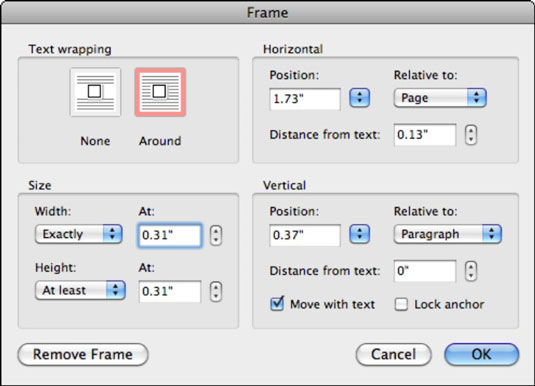
Zgjidhni një gamë teksti ose një fotografie dhe më pas klikoni butonin Insert Frame. Zgjedhja më pas do të përfshihet brenda një kornize që pozicionohet lehtësisht kudo në dokumentin tuaj.
Zbuloni se si të shikoni paraprakisht dokumentin tuaj Word 2013 përpara printimit për të shmangur surprizat e pakëndshme.
Mëso si të krijoni lista të numëruara automatikisht në Word 2007 duke përdorur butonat List dhe Numërimi në Ribbon. Ndihmoni veten të organizoni informacionin tuaj më mirë.
Mësoni se si të krijoni një tabelë në PowerPoint 2007 me hapa të thjeshtë. Tabelat janë ideale për organizimin e informacionit në mënyrë vizuale.
Mësoni si të dërgoni me email një prezantim në PowerPoint 2007 lehtësisht nëpërmjet këtyre hapave të thjeshtë. Ndani prezantimet me kolegët tuaj në pak minuta.
Ndonjëherë ju nevojitet Outlook 2013 për t'ju kujtuar datat e rëndësishme ose aktivitetet vijuese. Ju mund të përdorni flamuj, për shembull, për t'ju kujtuar të telefononi dikë javën e ardhshme. Mënyra më e mirë për të ndihmuar veten të mbani mend është të shënoni emrin e atij personi në listën e Kontakteve. Një kujtesë do të shfaqet në kalendarin tuaj. Kontaktet nuk janë […]
Çdo aspekt i paraqitjes së një tabele mund të formatohet në Word në Office 2011 për Mac. Ju mund të aplikoni stile që bashkojnë qelizat së bashku për të formuar qeliza më të mëdha, për t'i shkrirë ato, për të ndryshuar ngjyrat e kufirit, për të krijuar hije të qelizave dhe më shumë. Zbatimi i një stili tabele nga Office 2011 për Mac Ribbon Skeda Tabelat e Ribbon […]
Kur përdorni Word në Office 2011 për Mac, mund të aplikoni stilet e tabelave për të ndryshuar pamjen e qelizave. Nëse nuk mund të gjeni një ekzistues që plotëson nevojat tuaja, mund të krijoni stile të reja tabele nga dialogu Style. Merrni këto hapa: Në Word 2011 për Mac, zgjidhni Format→Style. Hapet dialogu Stil. Kliko […]
Kur përdorni Office 2011 për Mac, së shpejti do të zbuloni se Word 2011 mund të hapë faqet e internetit që keni ruajtur nga shfletuesi juaj i uebit. Nëse një faqe interneti përmban një tabelë HTML (HyperText Markup Language), ju mund të përdorni veçoritë e Tabela të Word-it. Mund ta keni më të lehtë të kopjoni vetëm pjesën e tabelës së faqes në internet […]
Edhe pse në të vërtetë nuk mund të krijoni temat tuaja nga e para, Word 2007 ofron shumë tema të integruara që mund t'i modifikoni për t'iu përshtatur nevojave tuaja. Një gamë e gjerë temash ju mundëson të përzieni dhe përputhni fontet, ngjyrat dhe efektet e formatimit të ndryshëm për të krijuar personalizimin tuaj.
Ju mund të modifikoni një temë të integruar ose të personalizuar në Word 2007 për t'iu përshtatur nevojave tuaja. Mund të përzieni dhe përputhni shkronja, ngjyra dhe efekte të ndryshme për të krijuar pamjen që dëshironi.






